АМС 300Ф инструкции по программированию и настройке
Содержание:
Программирование
Обратите внимание! Регистрация ККТ АМС 300Ф потребует ввод реквизитов на русском языке. Кодировка для ввода символов используется CP866. Такая кодировка используется в Windows XP и Linux. По возможности используйте эти операционные системы для настройки и регистрации.
Вход в режим программирования
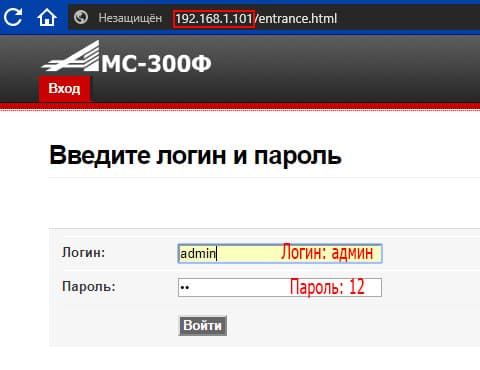
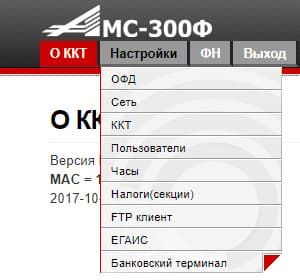
- для доступа в режим настройки требуется подключить ККТ к сети;
- далее в браузере набрать ip-адрес ККТ (по умолчанию 192.168.1.101);
- ввести имя пользователя (по умолчанию admin);
- ввести пароль (по умолчанию 12);
- нажать Войти;
- далее нажать Настройки и выбирать из меню требуемый пункт для редактирования.
Программирование даты и времени

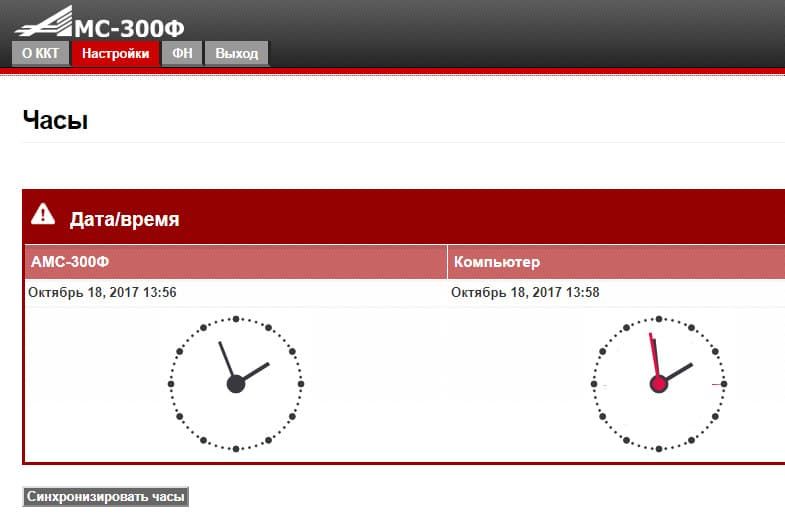
- для редактирования даты и времени в ККТ АМС-300Ф требуется зайти в меню Часы;
- ККТ синхронизирует время и дату с датой и временем ПК посредством нажатия кнопки Синхронизировать часы.
Программирование заголовка чека

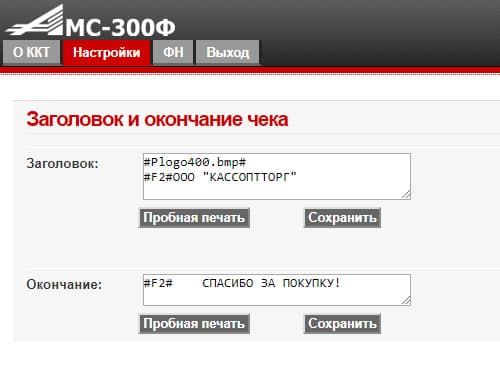
- для доступа к редактированию заголовка чека требуется выбрать меню ККТ;
- в открывшемся окне смотрим на верхнюю часть;
- два поля: Заголовок и Окончание.
Вроде бы все понятно, до 256 символов в каждом из окон, вводим и нажимаем Сохранить. Но не тут-то было. Дело в том, что ККТ АМС 300Ф может работать только с кодировкой CP866. А это значит полный ахтунг, если не использовать Windows XP или Linux для доступа к настройкам. Плюс к этому для редактирования требуется указывать "Управляющие символы печати".
| Управляющие символы печати | |
|---|---|
| Управляющая последовательность | Описание |
#FнXгYв# #FнXг# #FнYв# #Fн# |
Выбор шрифта печати, где: н - номер шрифта (1 - 12х20, 2 - 14х22, 3 - 6х8), г - коэффициент масштабирования по горизонтали, в - коэффициент масштабирования по вертикали. Коэффициенты масштабирования могут принимать значения от 1 и выше. Разумным верхним пределом являются значения до 4. Если коэффициент масштабирования опущен, то она принимается равным 1. По умолчанию строка печатается шрифтом 12х20 с коэффициентами равными 1. |
#Pимя_файла.bmp# |
Печать графического логотипа из внутренней памяти ККТ. имя_файла.bmp - имя файла на английском языке в формате BMP. |
#LMоTт# #LMо# #LTт# #L# |
Печать горизонтальной линии по всей ширине бумаги. о - отступ до и после линии в точках, т - толщина линии в точках. Параметры отступа и толщины линии могут быть опущены. Значения опущенных параметров принимаются равными 1. |
#Mч# #M# |
Прогон бумаги. ч - число точек , на которое должен быть осуществлен прогон бумаги. Если величина прогона опущена, то прогон осуществляется таким образом, что бы напечатанная информация после отрыва бумаги оставалась на распечатанном документе. |
#QкТекст# |
Печать QR-кода. к - коэффициент масштабирования. Может принимать значения от 1 до 9. Текст - текст, который должен быть закодирован в QR-коде. Максимальная длина текста - 136 байт. Один символ в ASCII занимает 1 байт, один символ в кириллице - 2 байта. |
#BпDданные# |
Печать линии с указанной битовой маской. п - число повторов линии. данные - строка, содержащая закодированный в Base64 массив байтов с битовой маской. |
#H# |
Печать заголовка документа (клише), в соответствии с настройками ККТ. |
Самое простое - добавить к печати логотип. Достаточно на SD-карту в папке bmp разместить логотип в формате .bmp с параметрами 364 пикселей шириной на 94 пикселей высотой. В поле Заголовок указать название файла логотипа (только английский) с указанием формата, и выделить логотип символом решетки (#). Но и это еще не все, дело в том, что алгоритм печати логотипа в ККТ какой-то пьяный - если оригинальный логотип печатается без проблем, то логотип с подобными параметрами, но созданный в любом редакторе растровой графики будет инвертирован: в место черного на белом - белое на черном.
Самый простой способ ввода кириллических символов в Заголовок и Окончание в операционных системах старше Windows XP - использовать таблицу символов CP866. Наш заголовок на скриншоте был введен именно так. Дурдом да и только.
Программирование администратора и кассира

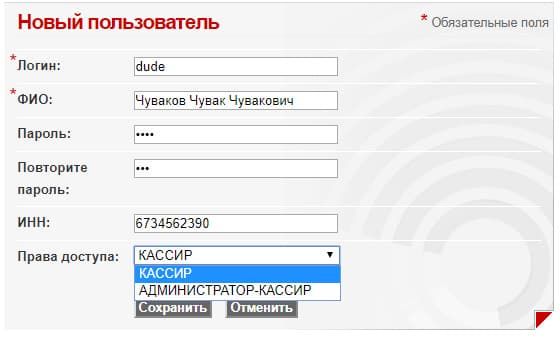
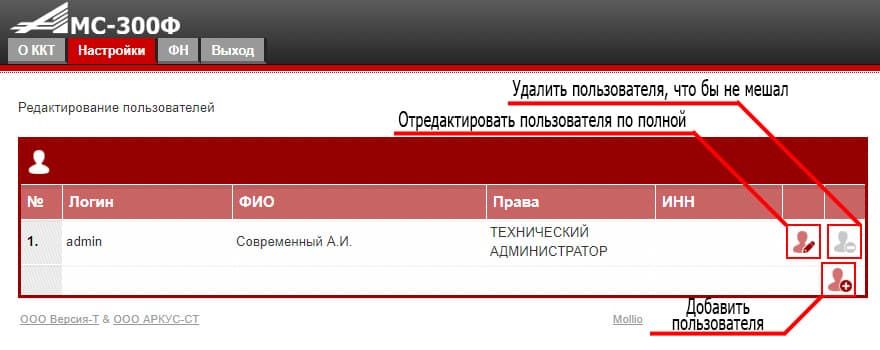
- зайти в меню Пользователи;
- нажать на символ чувака с крестом;
- в открывшимся окне ввести параметры пользователя (обязательны только логин и ФИО).
Программирование секции и налогов

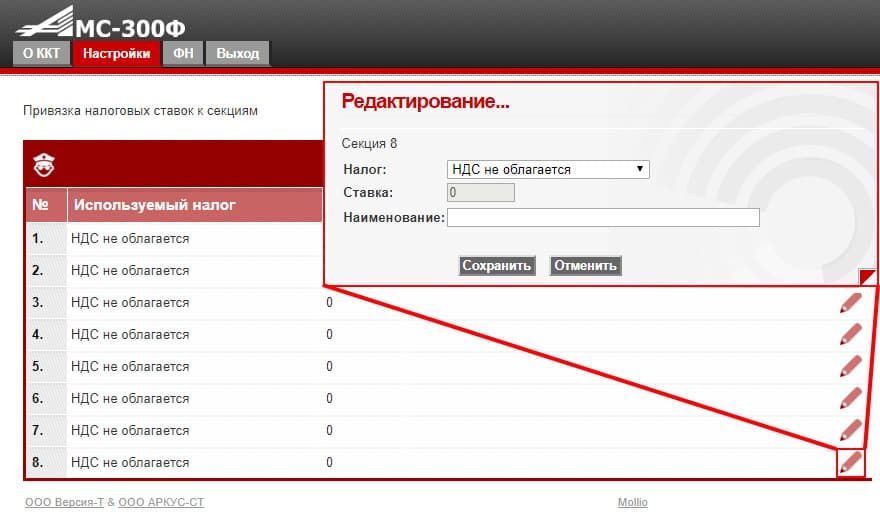
- зайти в меню Налоги(секции);
- под маской медсестры выбрать номер секции;
- нажать на карандаш напротив номера секции;
- в открывшемся окне можно выбрать Налог и внести Наименование для выбранной секции.
Яркость печати

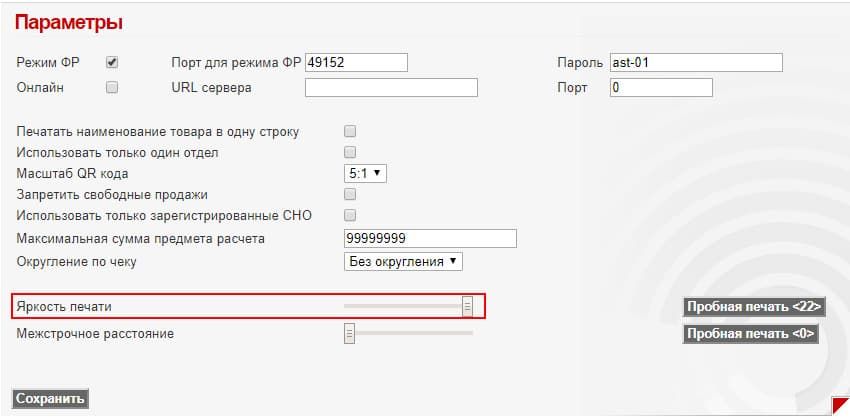
- зайти в меню ККТ;
- в нижней части окна найти параметр Яркость печати;
- с помощью ползунка отрегулировать яркость печати.
Так же настроить параметры печати можно через меню ККТ. Делается это следующем образом:
- из кассового режима нажать клавишу ;
- далее клавишами-стрелочками выбрать Печать и нажать (либо нажать );
- клавишами-стрелочками можно выбрать уровень яркости и междустрочного интервала;
- для сохранения настроек можно выбрать Сохранить и нажать (либо нажать ).
Программирование базы товаров
АМС 300Ф с памятью "из коробки" позволяет внести более миллиона наименований товаров. А если "расширить" память ККТ установкой более объемной SD-карты, то это количество можно увеличить в несколько сот раз. Максимальное количество товаров, вносимое в ККТ равняется 4294967295.
По умолчанию в памяти ККТ уже забита база номенклатуры. Самый простой способ отредактировать эту базу следующий:
- вскрыть ККТ и вытащить SD-карту из разъема (см. фото вначале этой статьи);
- с помощью переходников или кард-ридеров подключить карту к компьютеру;
- зайти в папку base и найти там файл goods.dbf;
- открыть файл с помощью электронной таблицы (при запросе выбора формата выбирайте "Кириллица (DOS/OS2-866/русский)").
Рассмотрим все столбцы таблицы в порядке следования:
- BARCODE - штрих-код товара. Используется для продажи товара с помощью сканера штрих-кодов или ручного ввода кода. Не должен превышать более 32 символов.
- CODE - уникальный код товара. Используется для продажи товара с помощью ручного ввода кода. Не может быть выше 4294967295.
- NAME - наименование товара или услуги. Может быть не более 84 символов.
- PRICE - стоимость товара. Стоимость не может быть выше 42949672.95 руб.
- SECTION_ - выбор секции или отдела. От 1 до 8.
- (ЕГАИС) ALCOTYPE - номенклатурный трехсимвольный код алкогольной продукции.
- (ЕГАИС) VOLUME - объем бутылки в литрах.
- (ЕГАИС) ALCO - крепость в градусах.
Дополнительные настройки
Настройка канала связи WiFi
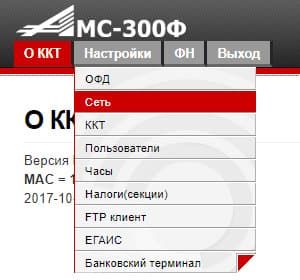
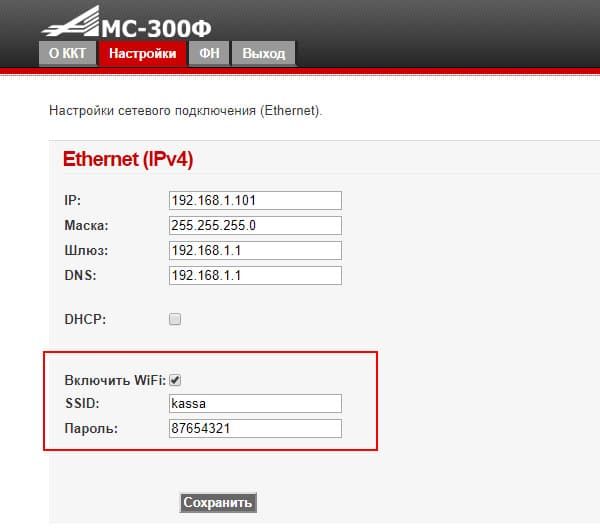
- зайти в меню Сеть;
- поставить галочку Включить WiFi;
- в поле SSID внести имя сети;
- в поле Пароль ввести пароль сети.
Второй способ настройки Wi-Fi с помощью меню самой ККТ:
- из кассового меню нажать клавишу ;
- с помощью клавиш стрелочек выбрать Сеть и нажать (или нажать клавишу );
- выбрать Параметры WiFi и нажать ;
- в открывшемся меню отметить галочкой Включить WiFi;
- ввести SSID и Пароль;
- выбрать Сохранить и нажать (либо нажать );
- для введения настроек в строй потребуется перезагрузить ККТ нажатием кнопки .
Смена параметров соединения с ОФД

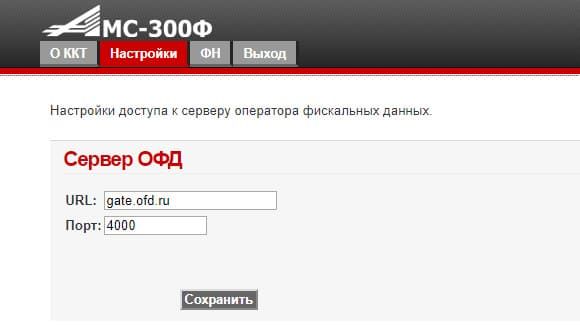
- если надо менять параметры ОФД в ККТ зайти в меню ОФД;
- вводим в URL - адрес хоста ОФД;
- вводим в Порт - номер порта ОФД.
Подключение ККТ к ЕГАИС

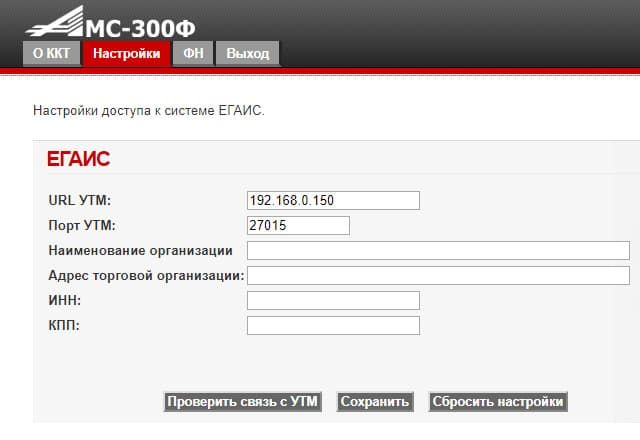
Подключение АМС 300Ф к ЕГАИС УТМ очень простой процесс. Главное знать - порт и адрес УТМ. Остальное вводим из регистрационной информации.
Подключение ККТ к банковскому терминалу

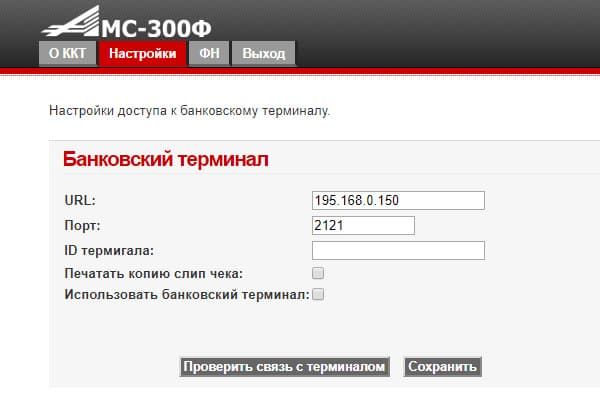
Подключения АМС 300Ф к банковскому терминалу не намного сложнее подключения к ЕГАИС:
- вводим URL (ip-адрес) и порт терминала;
- нажимаем Проверить связь с терминалом;
- при успешном соединении появится об этом сообщение и в поле ID терминала отобразится значение;
- после этого потребуется поставить галочку напротив Использовать банковский терминал;
- далее нажать кнопку Сохранить.
Подключить банковский терминал к АМС 300Ф можно и другим способом:
- нажать клавишу МН;
- с помощью клавиш стрелочек выбрать Банковский терминал;
- далее выбрать Настройка;
- нажать клавишу ;
- в отобразившемся окне вписать URL и Порт;
- далее поставить галочку Использовать.
Режим фискального регистратора
Режим ФР в АМС 300Ф потребуется для работы в Интернет, либо в автоматических системах расчетов, а так же для оформления чеков коррекции и операций агентов. По умолчанию режим работы ФР включен. Выключается режим следующим образом:
- из кассового режима нажать ;
- клавишами-стрелочками выбрать Режим ФР и нажать (либо нажать );
- в открывшемся окне снять галочку с Режим ФР;
- выбрать Сохранить и нажать (либо нажать ).
Режим Online
АМС 300Ф может работать с системами автоматизации. Для того, что бы связать ККТ и внешнюю программу требуется сделать следующее:
- из кассового режима нажать ;
- выбрать Режим Online и нажать (либо нажать );
- ввести URL и Порт из данных внешней системой автоматизации;
- далее отметить галочкой Режим Online;
- следом выбрать Сохранить и нажать (либо нажать ).
Внимание! Не включайте режим Online, если не планируете работать с внешними системами автоматизации.
Технологическое обнуление
Технологическое обнуление ККТ АМС 300Ф производится следующим образом:
- требуется изъять SD-карту из аппарата;
- с помощью переходников или кард-ридера подключить карту к ПК;
- удалить с SD-карты все папки, кроме sys;
- записать на карту папки из архива с прошивкой;

